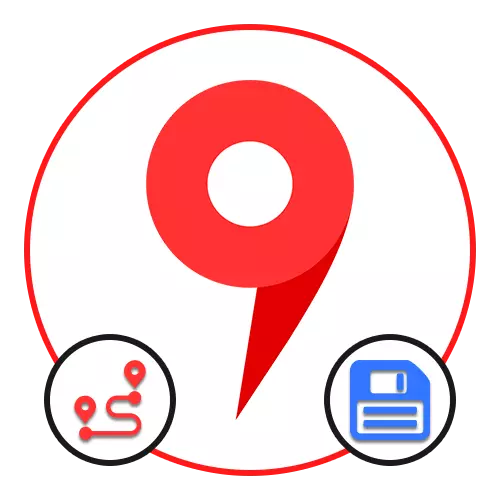
Opció 1: Lloc Web
Al lloc web oficial de Yandex.Cart, pot guardar la ruta de diverses maneres, depenent dels requisits de resultats. A el mateix temps, la major part dels mètodes permet utilitzar la informació necessària només per separat d'aquest servei sense capacitats de navegació familiars, mentre que l'única excepció és per preservar les dades sobre els moviments de transport públic.Anar a Yandex.Maps
Mètode 1: Guardar a marcadors
- Per guardar el camí d'una certa transport públic a les pestanyes del compte de Yandex, primer obri la targeta amb informació detallada sobre una de les parades. Vostè pot fer-ho fent clic al botó esquerre de l'ratolí sobre la icona corresponent al mapa.
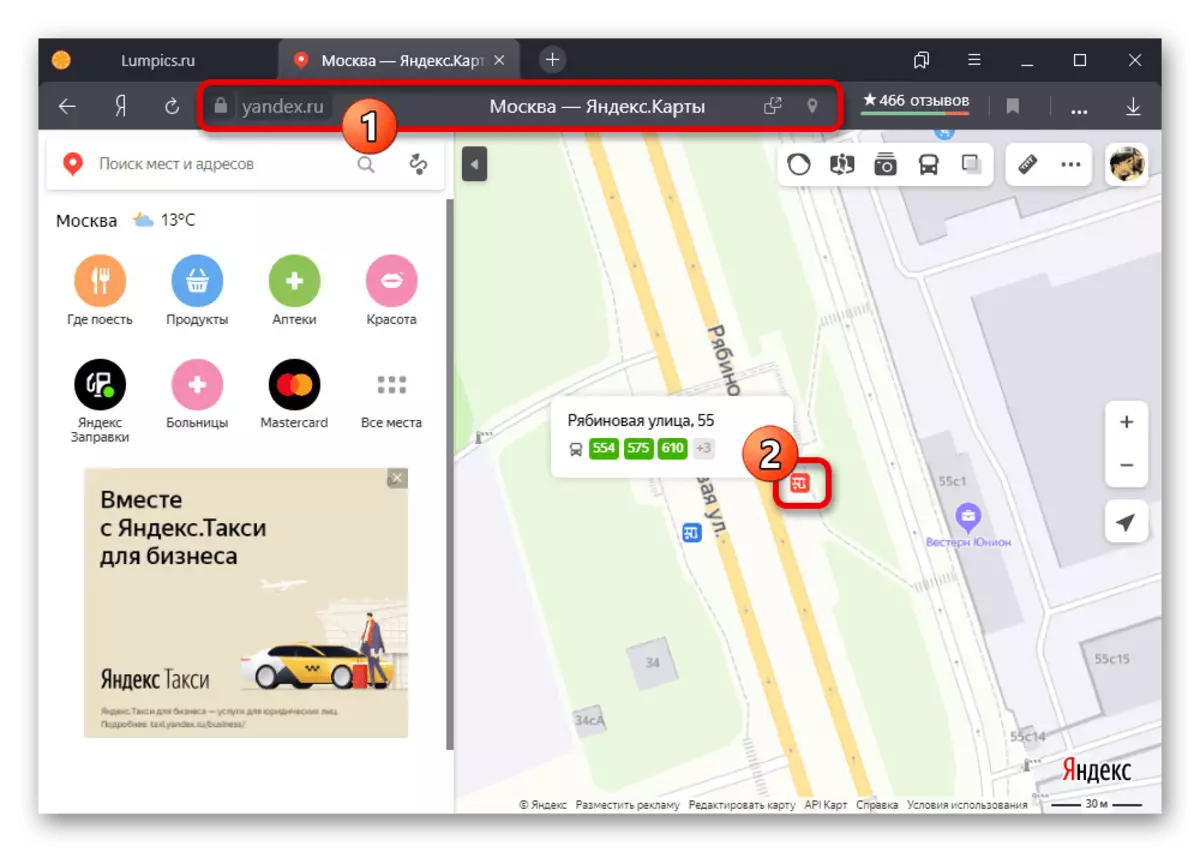
Mètode 2: impressió de targetes
- Si voleu utilitzar la informació independentment de el dispositiu, el millor és recórrer a la còpia impresa. Per a això, iniciï el camí de la manera correcta, en el panell superior, ampliar el menú amb tres punts i seleccioneu "Imprimeix".
Llegir més: la construcció de la ruta adequada a Yandex.Maps en PC
- Canviar els paràmetres de la targeta bàsics a la seva discreció i feu servir el botó "Imprimir" a la cantonada superior dreta. Recordeu que l'escala no canviarà en el futur, ja que el règim es converteix en una imatge estàtica en.
- Havent comprès amb la configuració de la pàgina web de l'servei, estableixi els valors apropiats en la finestra pop-up navegador. Especial atenció ha de prestar a la "impressora" mitjançant l'especificació d'un dispositiu específic connectat a l'ordinador, o guardar l'arxiu PDF.
- Estigui segur també de revisar i editar els paràmetres en la subsecció "Encara ajustos". Per completar la ruta per completar la ruta, feu clic al botó "Imprimir" o "Guardar" a la part inferior de la finestra.
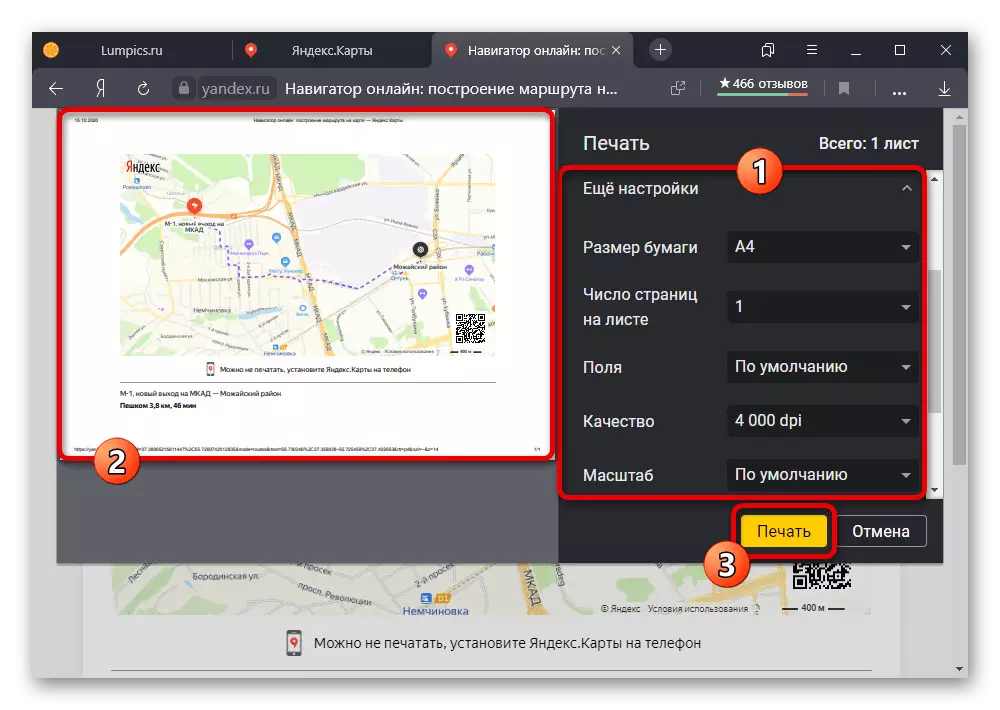
En el cas d'un arxiu PDF, el resultat es pot obrir en qualsevol programa adequat, incloent aplicacions mòbils, i enviar a un altre usuari com un document. A més, un codi QR estarà sempre disponible a la cantonada inferior dreta conté una referència a Yandex.Maps.
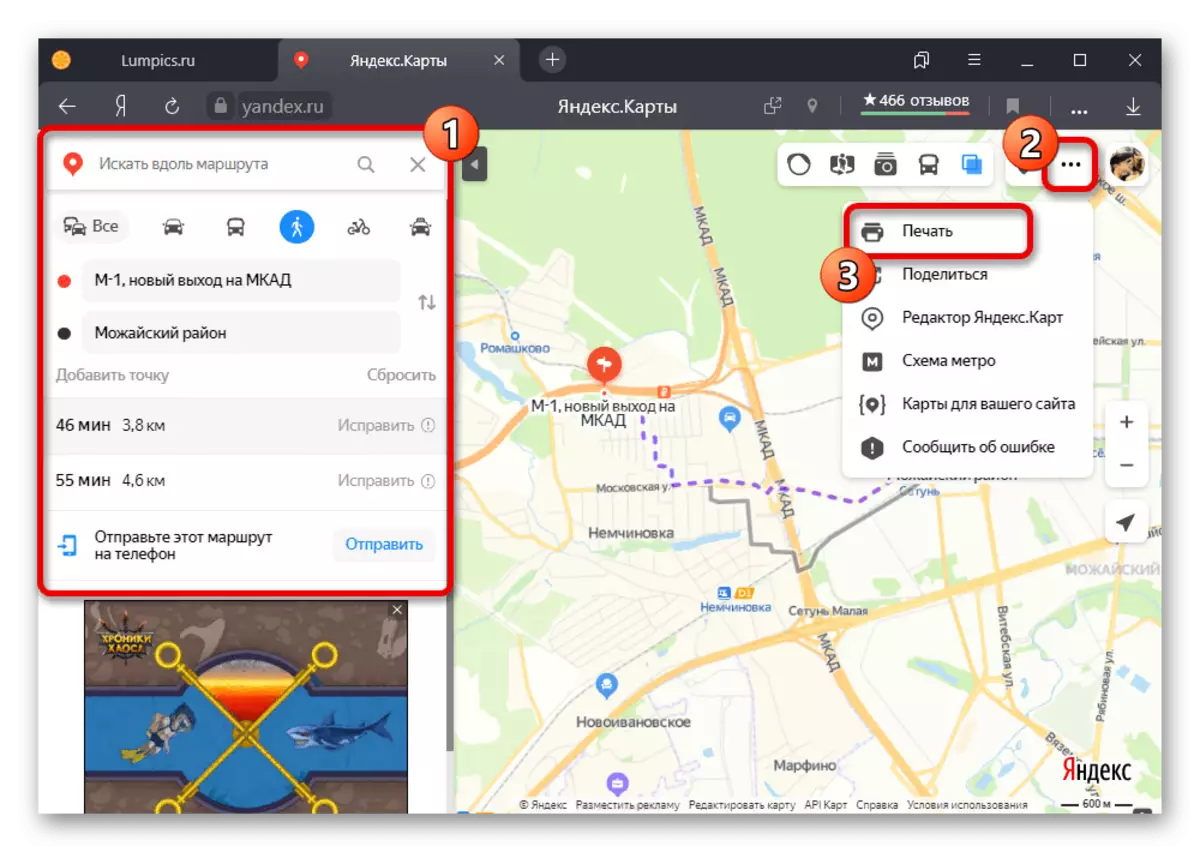
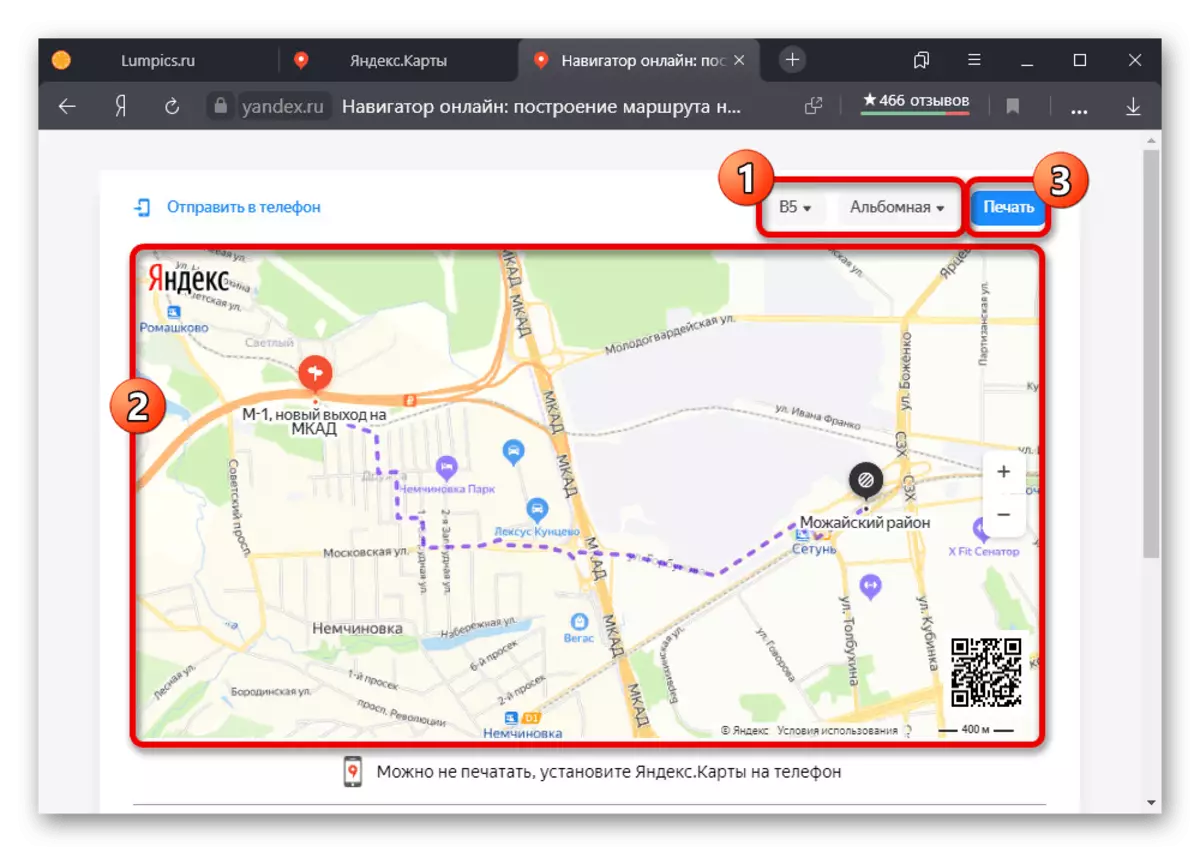
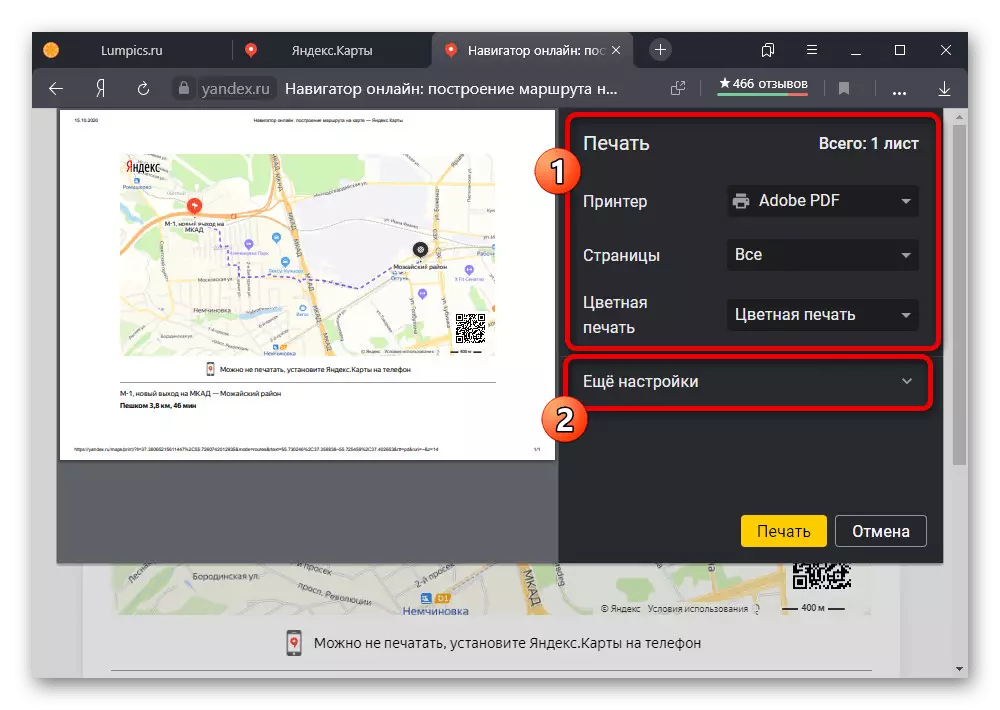
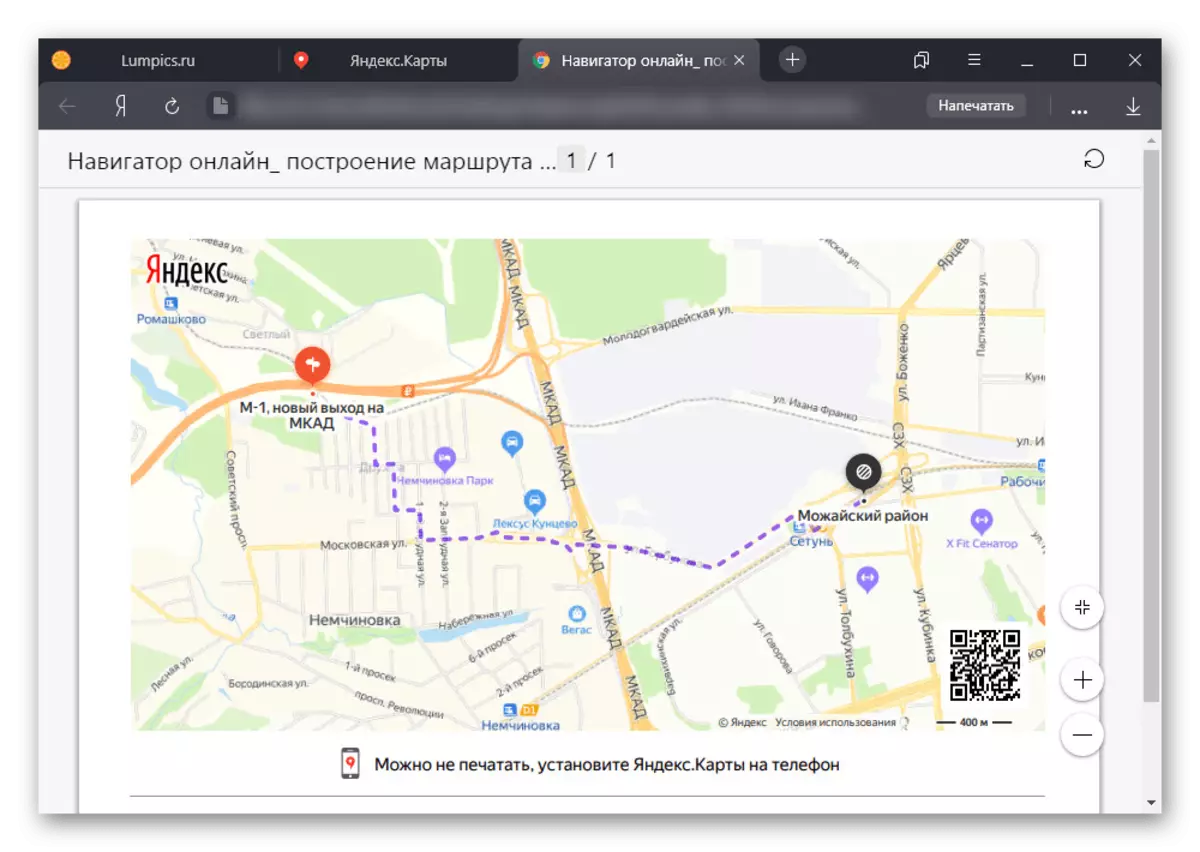
Mètode 3: Enviament de la ruta
- En el servei en qüestió, és possible enviar rutes com a referència amb l'opció apropiada. Per a això, crear un camí, s'expandeixi el menú "..." a la part superior de la pàgina i seleccioneu 'Compartir'.
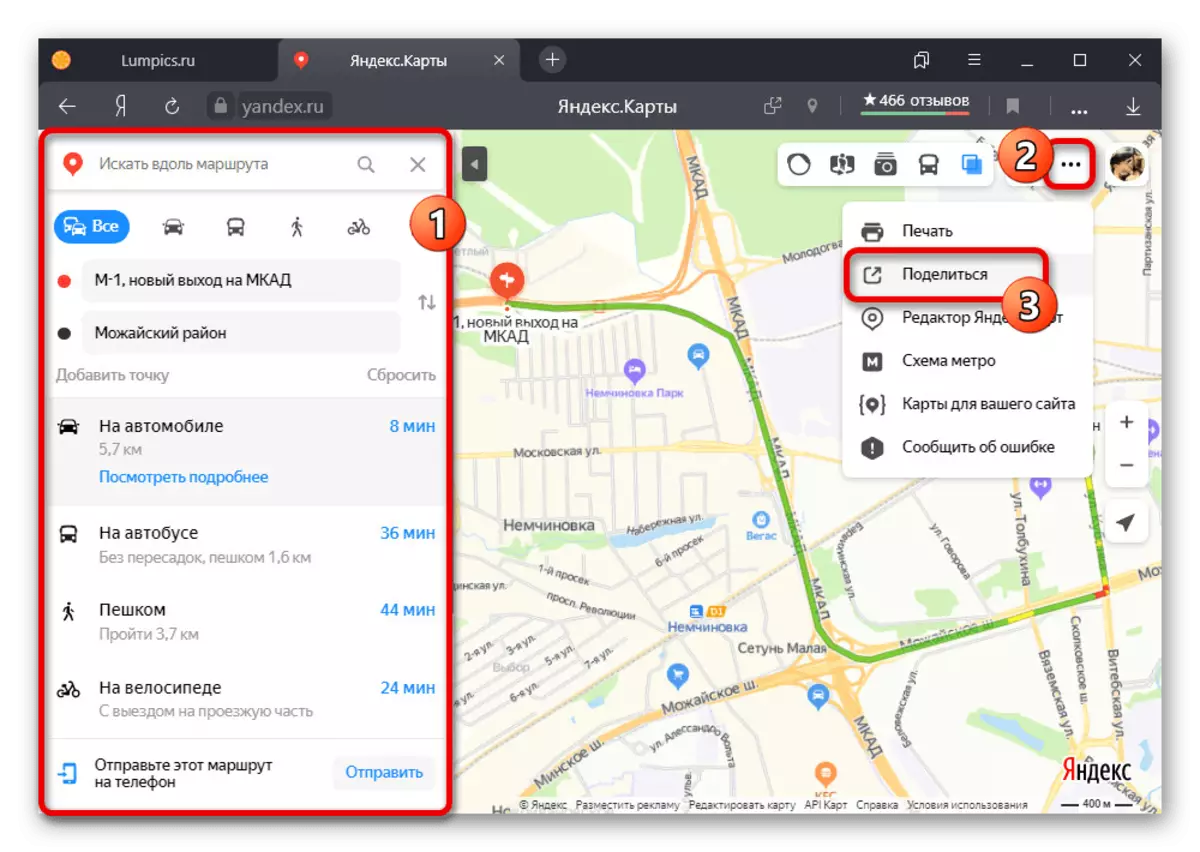
Per obtenir un enllaç directe a el mapa, utilitzeu l'enllaç a el camp de targeta. També pot publicar la direcció d'una de les xarxes socials propostes o inserir un codi de còpia en miniatura en el seu propi lloc web.
- A més de l'anterior, a la targeta, pot utilitzar el botó "Enviar" a la banda de la "Enviar aquesta ruta a el telèfon." Això li permetrà obrir els paràmetres de reenviament addicionals.
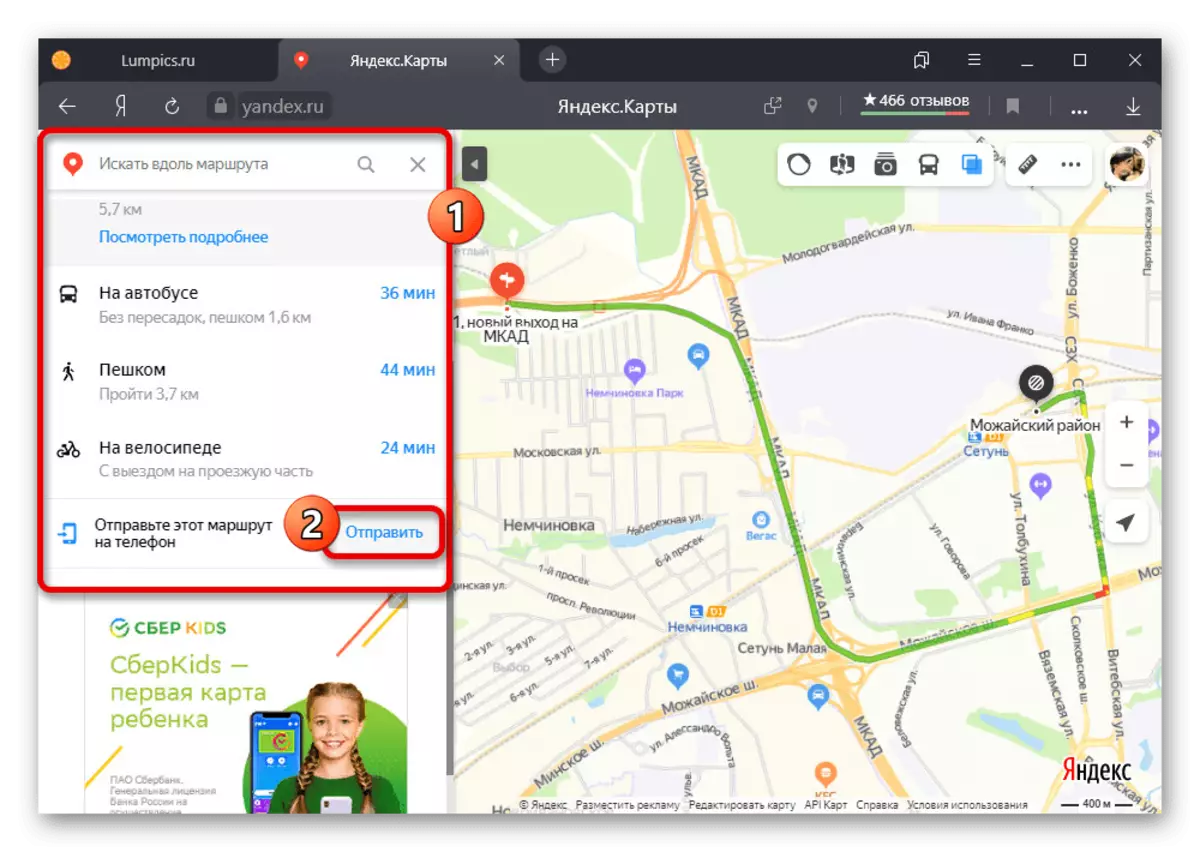
Les opcions disponibles a la finestra emergent es dirigeixen principalment a enviar informació a través de la notificació, missatges SMS o codi QR. Alternativament, una adreça URL de correu electrònic també està disponible com una alternativa.
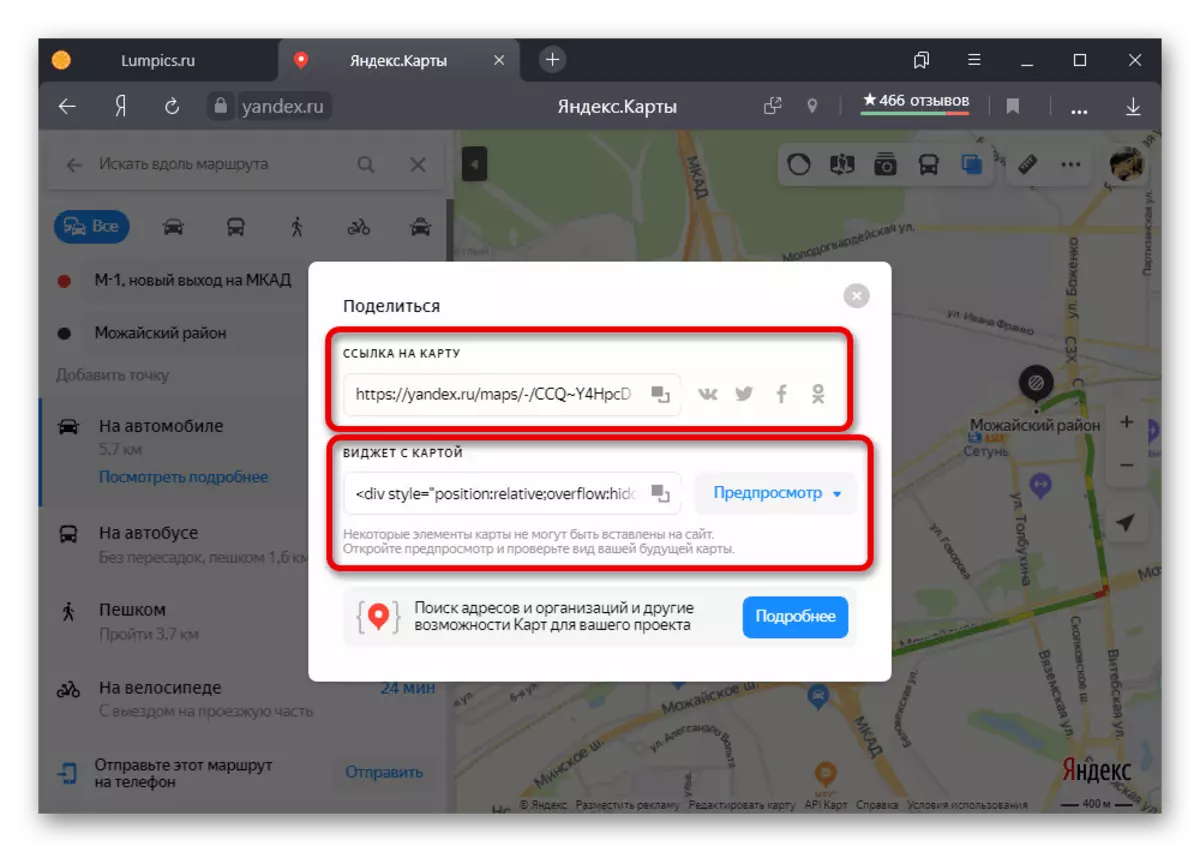
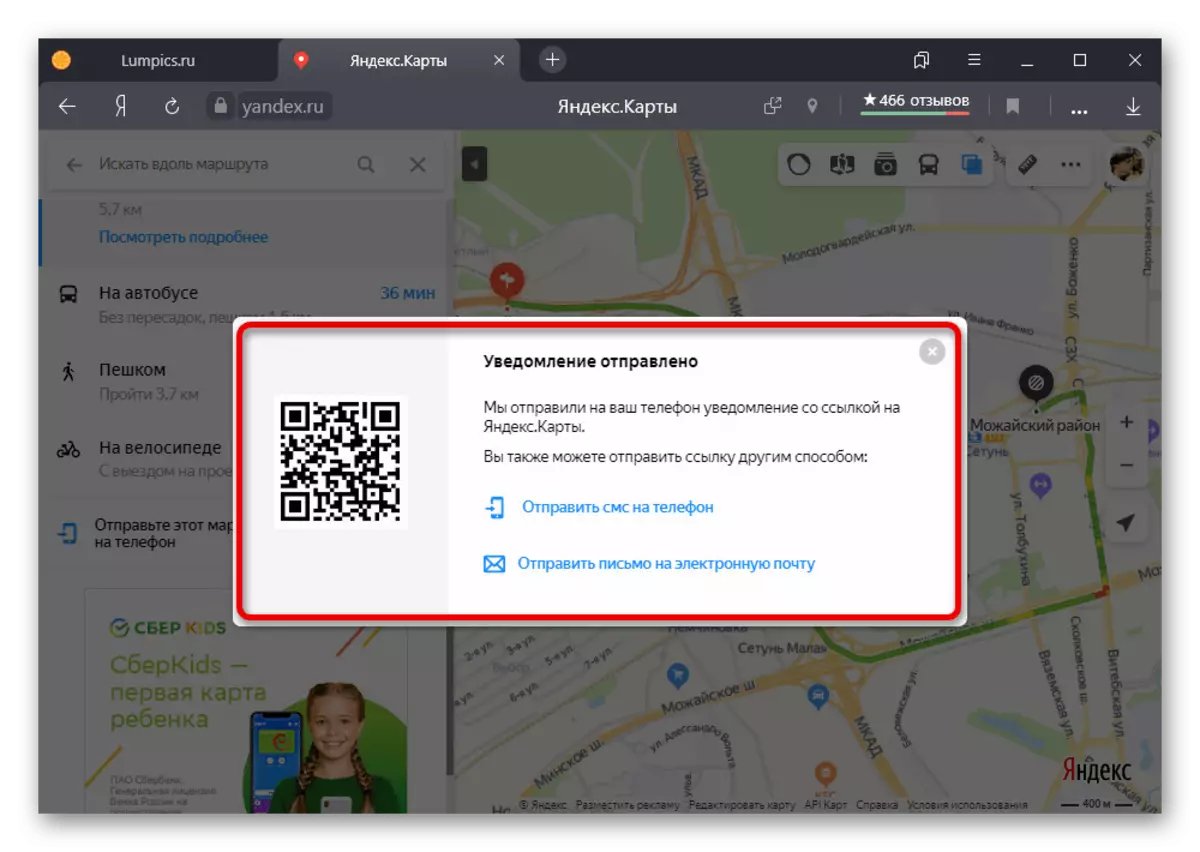
Qualsevol que sigui una de les opcions de transferència encara no ha triat, com a resultat es pot obrir un Yandex.Mapart complet amb la ruta ja està posat. A el mateix temps, en el cas dels dispositius mòbils, el client oficial s'utilitza per defecte, i no una versió lleugera de la pàgina web.
Opció 2: aplicació mòbil
A l'utilitzar l'aplicació mòbil Yandex.Cart, pot guardar rutes en exactament la mateixa manera que en el lloc web, amb l'excepció de la impressió.Descàrrega Yandex.Maps de mercat Google Play
Descàrrega Yandex.Maps d'App Store
Mètode 1: Guardar a marcadors
- Per afegir un perfil de transport públic fixat a la pestanya Perfil, en primer lloc, s'ha de dur a mapa el més a prop possible i toca la icona d'una de les parades. Després d'això, obriu els detalls amb la targeta a la part inferior de la pantalla.
- A la llista general de camins a la pàgina indicada, seleccioneu la desitjada, centrant-se en els números. Com a resultat, s'obrirà una altra targeta amb informació sobre el panell inferior de l'aplicació.
- Trobar i utilitzar el botó "Guardar", generalment per sota de les dades de transport en el transport. Signatura s'actualitzarà a "Esborrar", i la ruta serà en els marcadors.
- Per veure una llista completa de totes les rutes guardades, tornar a la pàgina principal de l'aplicació mòbil i obrir el menú principal amb el panell superior. A la llista que apareix, seleccioneu "Marcadors".
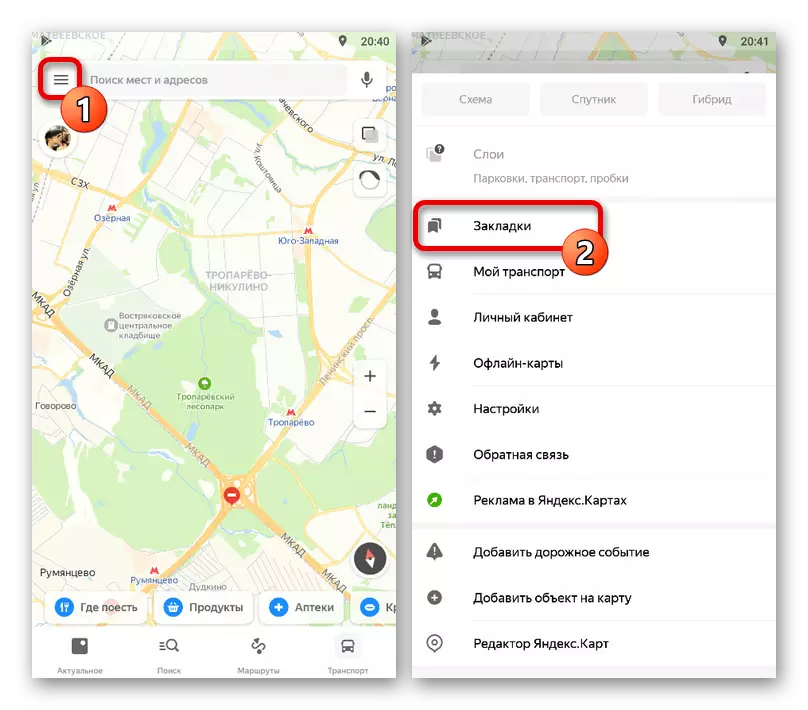
Canvieu a la pestanya "Rutes" usant el menú de navegació. És aquí on la informació rellevant està disponible, afegit al compte de Yandex, sense importar el tipus de variació.
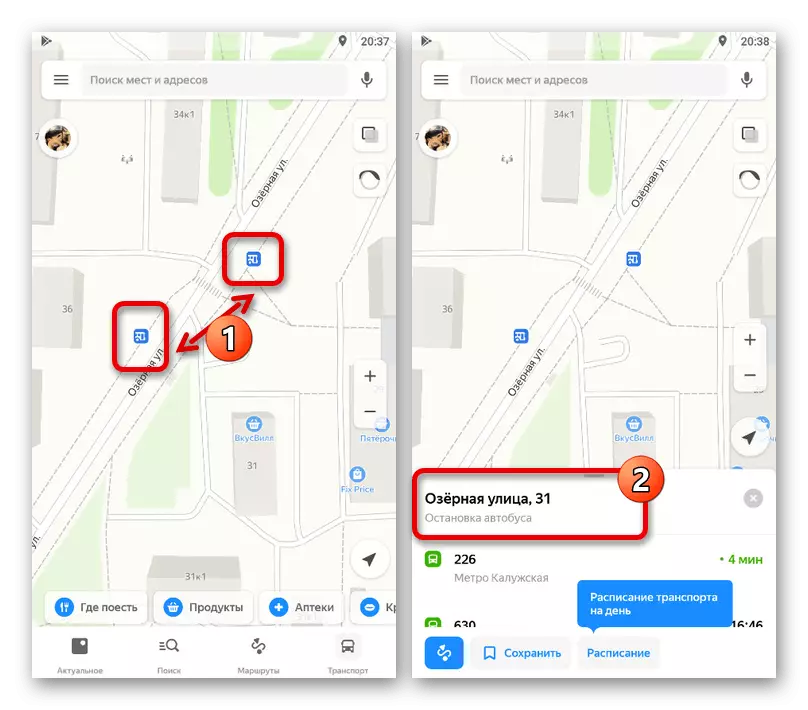
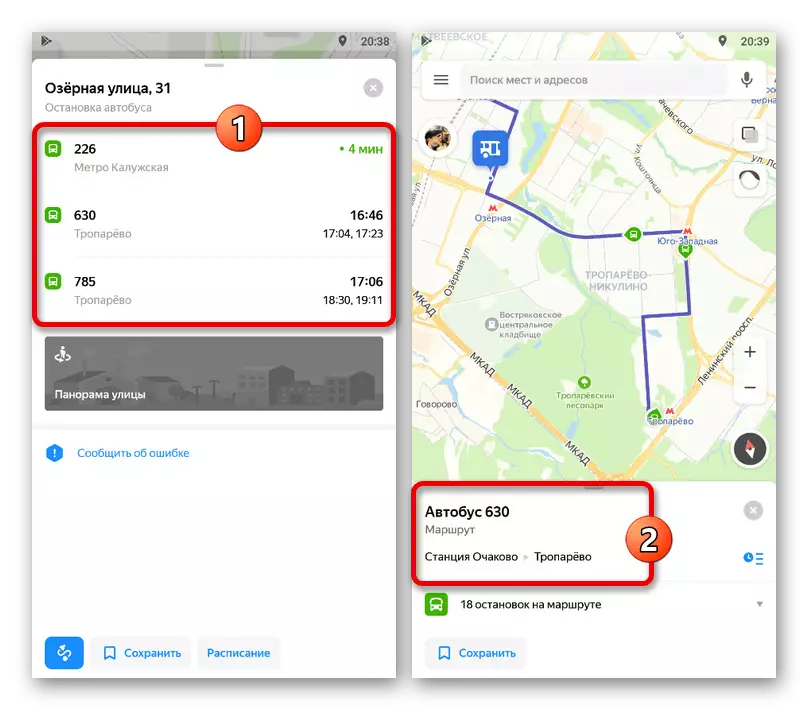
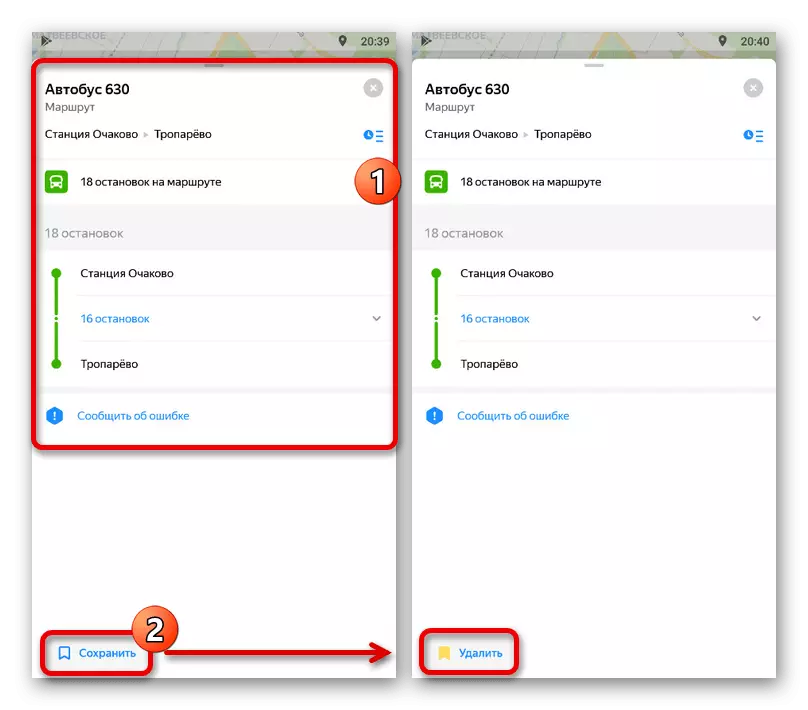
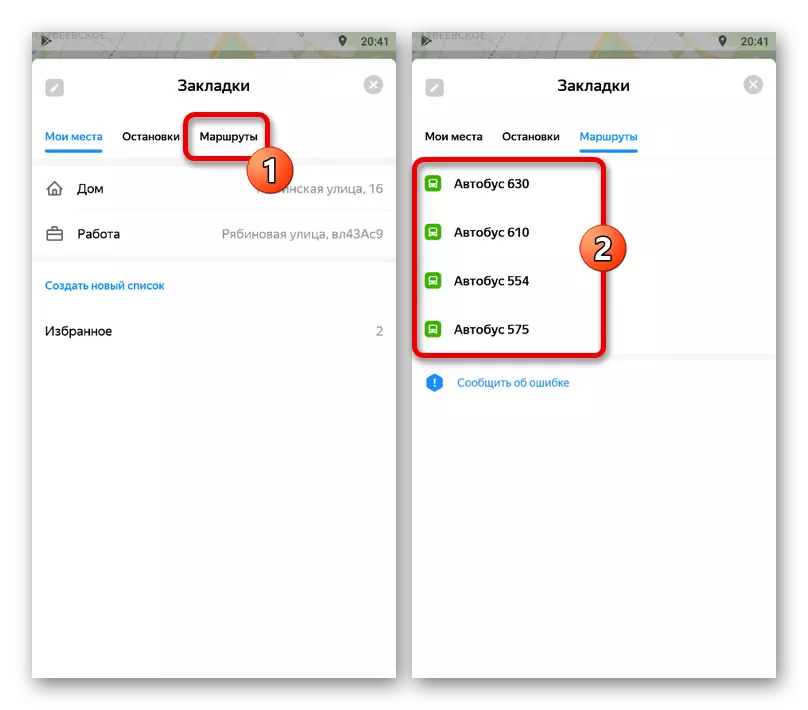
Mètode 2: enviament d'una ruta
- A través de l'aplicació mòbil Yandex.Cart, pot publicar una ruta utilitzant la funció d'enviament. A aquests efectes, el primer llançament de la ruta, decidir sobre la configuració i, després que tot està a punt, premeu el botó esquerre en el panell inferior.
Llegir més: la construcció de la ruta adequada a Yandex.Maps al telèfon
- Una vegada en una pàgina d'informació, obriu el menú principal "..." a la part superior dreta i seleccioneu 'Compartir la ruta'. D'altra banda, l'accés a aquest element es pot accedir a través d'una llista similar durant la visualització d'un mapa.
- A la finestra emergent, seleccioneu el mètode de publicació, per exemple, missatger o gestor de fitxers. El procés d'emmagatzematge pot ser molt diferent en cada opció.
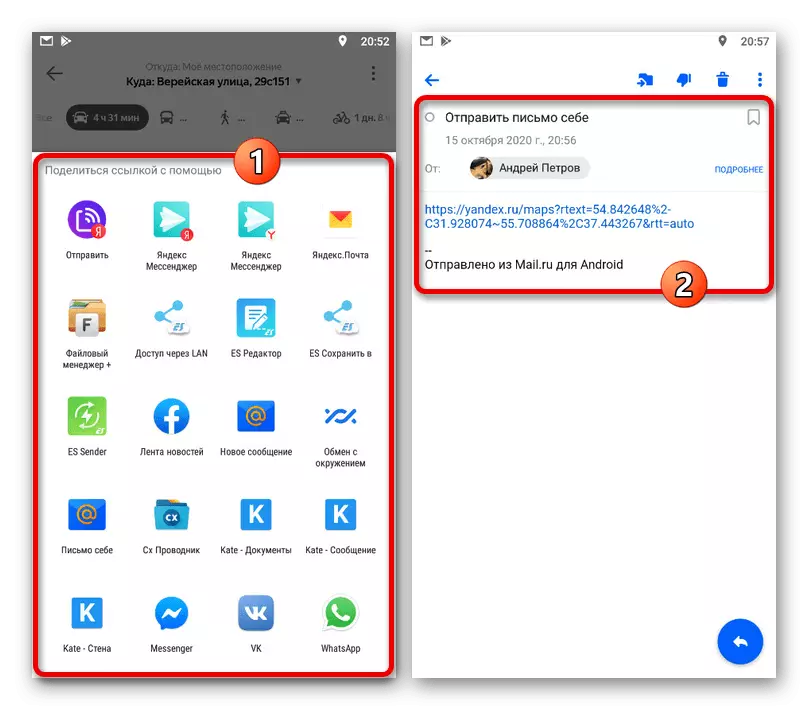
A l'escollir qualsevol mètode, la ruta serà publicat com un enllaç. Per tant, l'accés a la informació en el futur, es necessita un dispositiu amb Yandex.Maps i accés a Internet.
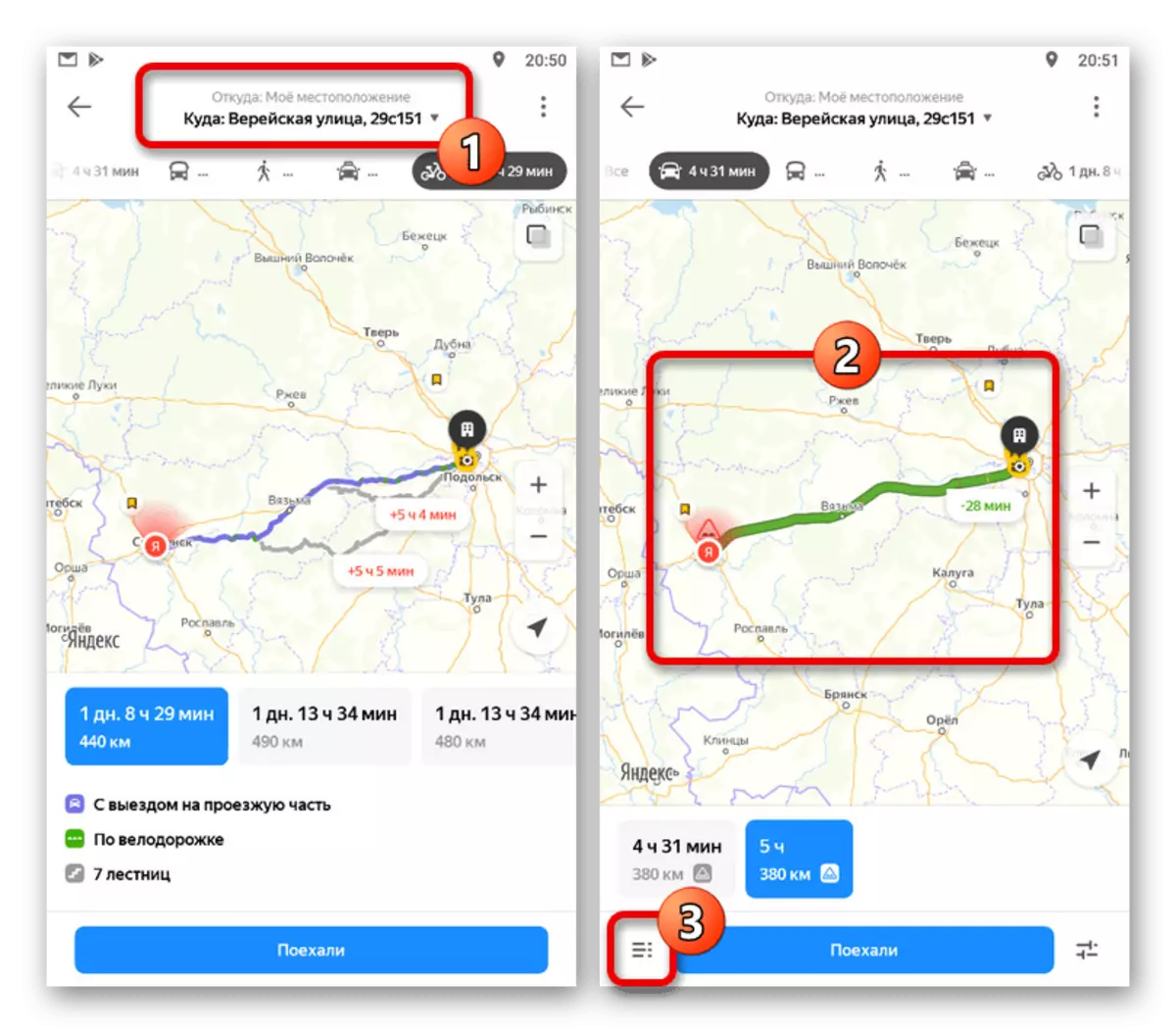
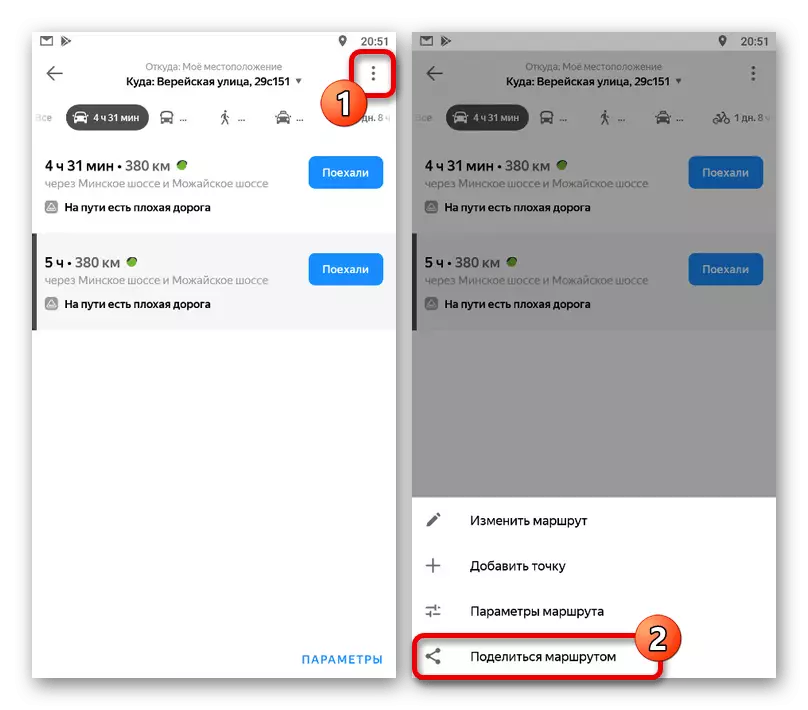
- Si voleu utilitzar la informació independentment de el dispositiu, el millor és recórrer a la còpia impresa. Per a això, iniciï el camí de la manera correcta, en el panell superior, ampliar el menú amb tres punts i seleccioneu "Imprimeix".
